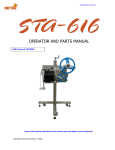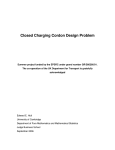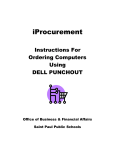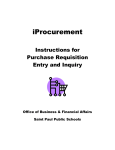Download MANUAL DE INSTALAÇÃO DO SPSS Para proceder a instalação
Transcript
MANUAL DE INSTALAÇÃO DO SPSS Para proceder a instalação do SPSS deve efectuar os seguintes passos tal como demonstrado nas figuras. 1º PASSO Efectuar o login na área de estudante na página da ESSA (www.essa.pt), tal como demonstrado no exemplo da figura 1 área de acesso: Fig 1 – Introdução das credenciais (tal como demonstrado na figura de exemplo) 2º PASSO Após efectuar o login na área de estudante aceder ao menu Instalação do SPSS e escolher a versão desejada. Nota: Existem duas versões disponíveis. Versão windows e versão Macintosh. Fig 2 – Escolha da versão desejada de SPSS Escola Superior de Saúde do Alcoitão Rua Conde Barão - Alcoitão - 2649-506 ALCABIDECHE Tel- 351 21 460 74 50 Fax- 351 21 460 74 59 E-mail: [email protected] - www.essa.pt MANUAL DE INSTALAÇÃO DO SPSS 3º PASSO Ao seleccionar a opção no menu anterior, vai aparecer uma nova pagina com um ficheiro ZIP, ficheiro esse que deve efectuar o guardar como para uma pasta a sua escolha para realizar o download do ficheiro SPSS. Após o download efectuado com sucesso deve correr o mesmo ficheiro e proceder a instalação. Fig 3 – Local a guardar o ficheiro no seu computador 4º PASSO Neste passo irá proceder a instalação do software no seu computador. Para proceder a instalação efectuar duplo click no ficheiro. Fig 4 - Ficheiro do SPSS Escola Superior de Saúde do Alcoitão Rua Conde Barão - Alcoitão - 2649-506 ALCABIDECHE Tel- 351 21 460 74 50 Fax- 351 21 460 74 59 E-mail: [email protected] - www.essa.pt MANUAL DE INSTALAÇÃO DO SPSS 5º PASSO Neste passo irá proceder a instalação do software no seu computador. Para instalar o software no sistema operativo MAC OS X, seleccione a pasta correspondente e carregue no icon 'SPSS_Statistics_Installer' de modo a obter o diálogo que permite instalar os produtos associados à versão escolhida, ver Figura 1 - Instalação. Fig 1 - Instalação Fig 2 - Menu de escolha de idioma do SPSS Fig 3 - Introdução da instalação do SPSS Escolha a opção "Site license - My organization purchased the product and my administration gave me a code." e carregue 'Next', ver Figura 4. 3 Escola Superior de Saúde do Alcoitão Rua Conde Barão - Alcoitão - 2649-506 ALCABIDECHE Tel- 351 21 460 74 50 Fax- 351 21 460 74 59 E-mail: [email protected] - www.essa.pt MANUAL DE INSTALAÇÃO DO SPSS Fig 4 - Tipo de Licença do SPSS Depois de ler, confirme a aceitação do Acordo da Licença e carregue 'Next', ver Figura 5. Fig 5 - Acordo da Licença de Software do SPSS No menu seguinte, preencher com os seguintes dados 'User Name - ESSA' e 'Organization SCML' e carregue 'Next', ver Figura 6. ESSA SCML Fig 6 - Menu para introdução dos dados 4 Escola Superior de Saúde do Alcoitão Rua Conde Barão - Alcoitão - 2649-506 ALCABIDECHE Tel- 351 21 460 74 50 Fax- 351 21 460 74 59 E-mail: [email protected] - www.essa.pt MANUAL DE INSTALAÇÃO DO SPSS Escolha a pasta onde pretende instalar o SPSS e carregue 'Next', ver Figura 7. Fig 7 - Menu para escolha da pasta de instalação do SPSS De seguida, carregue 'Install' para prosseguir a instalação, ver Figura 8. Fig 8 - Resumo da informação de Instalação Em seguida carregue 'Done' para terminar a instalação, ver Figura 9 Fig 9 - Instalação Final do SPPS 5 Escola Superior de Saúde do Alcoitão Rua Conde Barão - Alcoitão - 2649-506 ALCABIDECHE Tel- 351 21 460 74 50 Fax- 351 21 460 74 59 E-mail: [email protected] - www.essa.pt MANUAL DE INSTALAÇÃO DO SPSS 6º Passo Para proceder a activação/renovação do programa deve enviar para o email [email protected] os seguintes dados: Lock Code tal como é descrito na imagem Nome completo do utilizador Número de aluno BI ou CC Curso Por fim para activar o mesmo vai receber no seu e-mail um código de autorização Fig 1 - Janela inicial de registo da licença do SPSS Após receber por email o código de autorização deve proceder da seguinte forma para a activação do programa SPSS: Neste menu deve inserir o Código de Autorização disponibilizado no email e carregue "Next" para continuar, ver Figura 2 do menu activação. Fig 2 - Janela de introdução do Código de Autorização de instalação do SPSS 6 Escola Superior de Saúde do Alcoitão Rua Conde Barão - Alcoitão - 2649-506 ALCABIDECHE Tel- 351 21 460 74 50 Fax- 351 21 460 74 59 E-mail: [email protected] - www.essa.pt MANUAL DE INSTALAÇÃO DO SPSS Aguarde que o registo seja efectuado. Irá ser apresentada uma janela mostrando o resultado do diálogo entre o sistema de registo e o software que acabou de instalar. Carregue em 'Next' para avançar, ver Figura 3 do menu activação. Fig 3 - Janela de estado do registo da licença do SPSS Após a inserção do código atrás mencionado e com uma ligação a internet o programa será validado. Fig 4 - Janela de finalização do registo da licença do SPSS Em caso de dúvida pode contatar o NITA através de: E-mail: [email protected] ou Tel.: 214607565 Obrigado. 7 Escola Superior de Saúde do Alcoitão Rua Conde Barão - Alcoitão - 2649-506 ALCABIDECHE Tel- 351 21 460 74 50 Fax- 351 21 460 74 59 E-mail: [email protected] - www.essa.pt